
Edmund Richardson
0
3216
200
Мы все были там. У каждого компьютера есть эта проблема. Используете ли вы Mac, ПК или Linux; Ваша система в какой-то момент времени начнет чувствовать себя вялой и менее отзывчивой. Для Mac всегда популярным симптомом является вращающийся курсор ожидания, также известный как вращающаяся вертушка или, что более угрожающе, вращающийся пляжный мяч смерти! Обычно, если вы используете очень старую систему, простое обновление оборудования решит проблему. В большинстве случаев это требует покупки большего и более быстрого жесткого диска или увеличения объема памяти..
Чаще всего ваш Mac, вероятно, нуждается в некотором обслуживании. Вот несколько советов по Mac для оптимизации вашего Mac и поддержания работоспособности системы.
1. Закройте неактивные приложения.
Вероятно, одной из наиболее игнорируемых причин замедления является запуск приложения в фоновом режиме без ведома. Иногда это случается и со мной - я не могу сказать вам, сколько раз я оставлял Photoshop запущенным случайно.
Приложения, работающие в фоновом режиме, используют память, даже если они неактивны, что лишает операционную систему. Следовательно, принуждая его использовать доступное пространство на жестком диске в качестве виртуальной памяти; приводя к чрезмерному количеству страниц и замедлений. Это также создает ненужную нагрузку на жесткий диск, особенно если у вас мало свободного места.

Итак, следите за док-станцией для приложений, которые не должны быть запущены. Будьте осторожны с использованием памяти, и вы заметите разницу в производительности системы.
2. Отключить панель инструментов
Если вы редко используете виджеты, то вам следует отключить панель мониторинга, чтобы предотвратить загрузку виджетов. Чем меньше памяти вам нужно сэкономить, тем больше причин для этого.
Отключение панели мониторинга требует использования терминала. Прежде чем испугаться, расслабься. Это не так сложно.
Запустите Терминал из Приложения> Утилиты> Terminal.app. Скопируйте и вставьте эту строку кода в терминал и нажмите Enter:
по умолчанию напишите com.apple.dashboard mcx-disabled -boolean ДА
Пока не выходите из Терминала. Док должен быть перезапущен, чтобы этот хак сработал. Поэтому скопируйте и вставьте эту строку кода, чтобы перезапустить Dock, затем нажмите Enter:
док Килла

Вы можете выйти из терминала сейчас, нажав Ctrl + Q. Если панель инструментов отключена, ничего не произойдет, если вы нажмете на специальную кнопку панели инструментов (F4), нажмете F12 или нажмете на значок панели инструментов панели мониторинга; предотвращение запуска виджетов и захват драгоценной памяти.
Чтобы снова включить панель мониторинга, скопируйте и вставьте этот код в терминал и нажмите Enter:
по умолчанию напишите com.apple.dashboard mcx-disabled -boolean НЕТ
Затем перезапустите Dock, используя код выше.
3. Смотри в настройки
В Системных настройках можно многое сделать, чтобы убедиться, что ваш Mac работает максимально гладко. Для начала вы можете просмотреть список приложений, которые автоматически запускаются при входе в систему. Вы можете найти его в разделе «Настройки учетных записей», а затем на вкладке «Элементы входа». Я перечислил этот совет в предыдущей статье Как ускорить ваш компьютер Mac без траты денег Как ускорить ваш компьютер Mac без траты денег, но я не могу подчеркнуть, насколько это важно. Приложения, которые запускаются при включении Mac, увеличивают время запуска и занимают память. Держите этот список скудным и подлым.
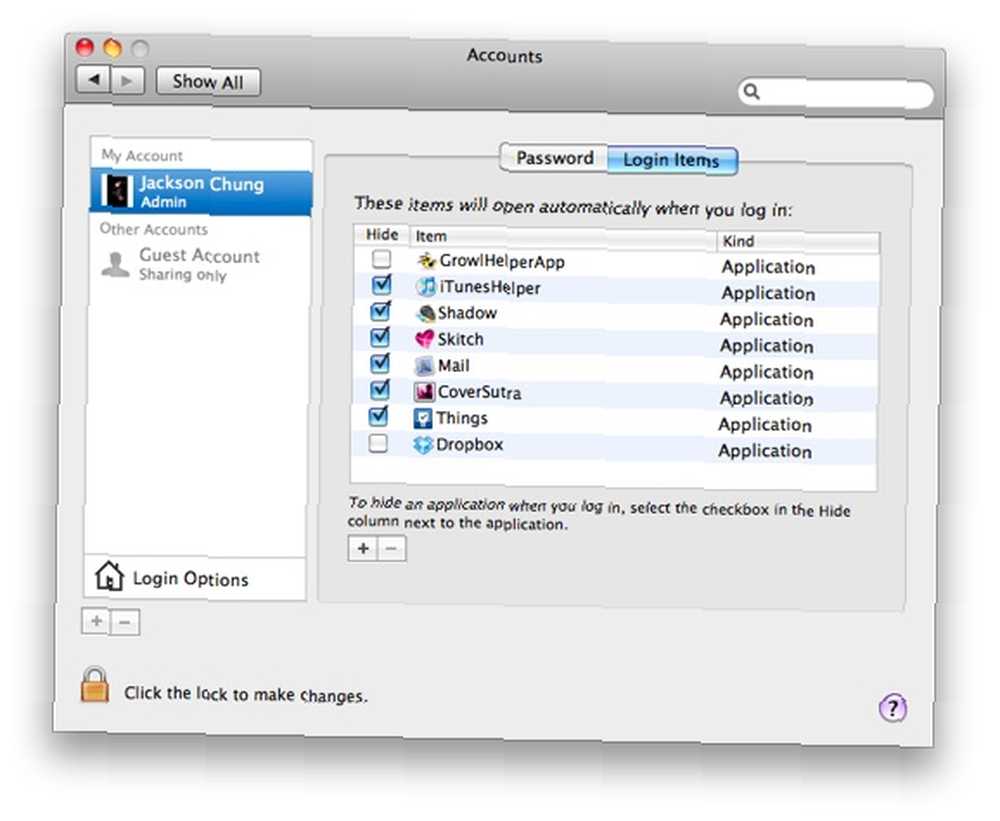
Затем потратьте некоторое время на изучение других вариантов и оцените, являются ли они абсолютно необходимыми для работы. Например, если вы не используете Bluetooth, обязательно выключите его. Включение общего доступа к файлам показывает, что вы великодушны и добры, но облагаете налогом жесткий диск, особенно если вы используете общую папку «Фильмы». Если вы пытаетесь запустить Photoshop, потоковое воспроизведение фильмов с вашего Mac - это хорошо, из-за отсутствия лучшего слова опасно. Мой совет - отключить общий доступ к файлам и другие ненужные параметры общего доступа и вернуться к использованию pendrive для обмена файлами..
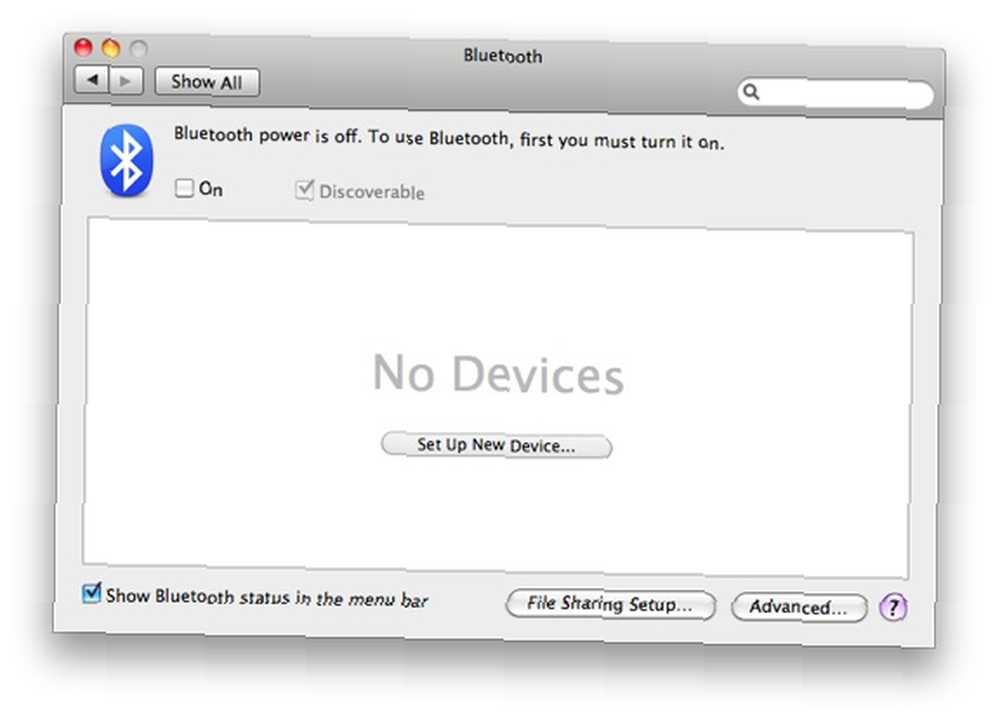
Последний совет относительно системных настроек. После некоторого использования вашего Mac должно быть установлено множество панелей настроек. Они перечислены в разделе «Другое». Посмотрите, что установлено и нужно ли оно. Панели настроек загружаются во время запуска и также занимают память. Если вы найдете что-то, что вам не нужно, щелкните правой кнопкой мыши по нему и удалите.
4. Освободите пространство для дыхания
Место на жестком диске предназначено не только для хранения файлов. Я видел, как некоторые люди заполняли свои жесткие диски до краев. Mac OS X требует, чтобы по крайней мере 20% жесткого диска были свободны для бесперебойной работы. Он использует это пространство для обмена оперативной памятью (подкачки), записи системных файлов и других временных файлов. Оставляя OS X очень мало свободного места, вы задыхаетесь от системы, образно говоря.
Как освободить место на диске? Запустите инвентаризацию и удалите приложения, которые вы почти не используете. Возьмите iDVD и Garageband, например, он занимает свободное место в гигабайтах. Если вы не часто используете эти приложения, удалите их - вы всегда можете переустановить их с установочного диска OS X.
Купите внешний жесткий диск и храните ваши большие файлы фильмов там, вместо того, чтобы занимать место на основном (системном) жестком диске.
Вы также можете использовать такие приложения, как Filelight (прямая ссылка для загрузки, Snow Leopard-совместимая), GrandPerspective или OmniDiskSweeper, чтобы отображать использование вашего жесткого диска в легко усваиваемом графическом интерфейсе и находить виновника, занимающего ваше ценное дисковое пространство..
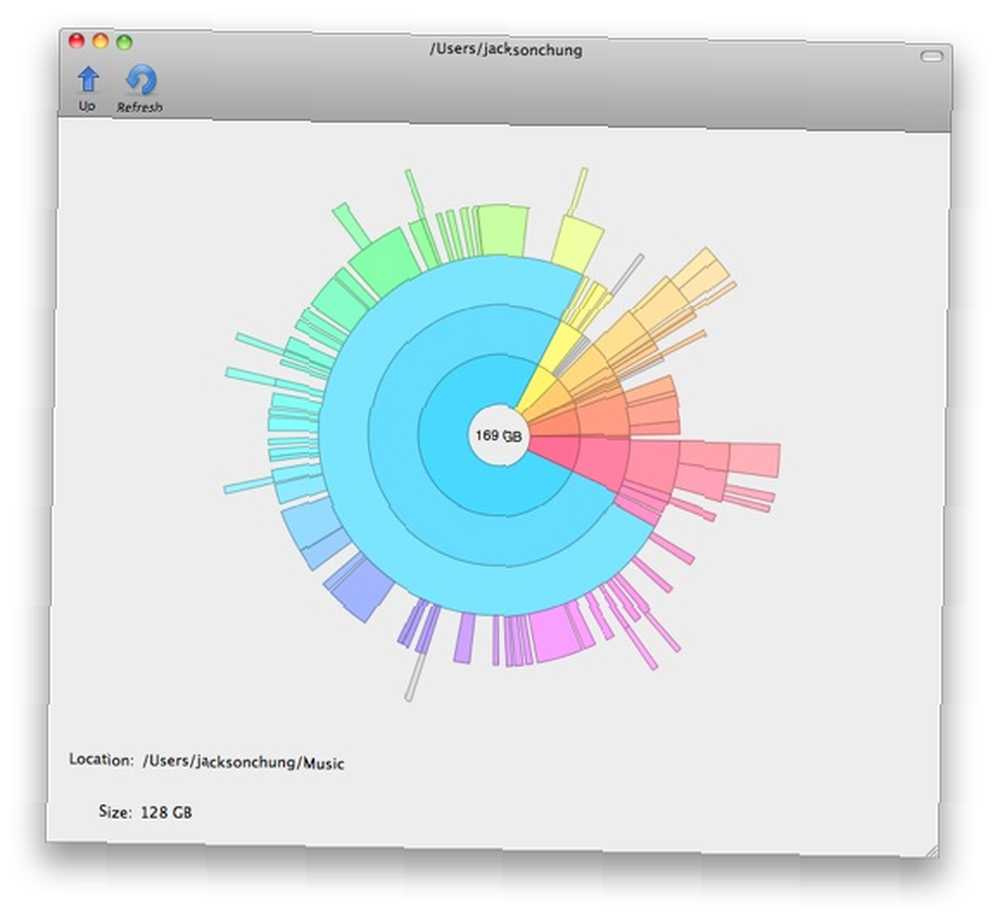
5. Обновление часто
Обновление вашей системы может доставлять неудобства некоторым пользователям, особенно если это требует перезагрузки. Следует отметить, что Apple выпускает обновления для исправления ошибок и потенциальных ошибок, которые могут нанести вред системе. Время от времени выпускаются обновления производительности для решения проблем, связанных с неправильной работой оборудования, например, такой, который был разработан для исправления сбоев в работе жестких дисков на компьютерах Mac с Leopard и Snow Leopard..
Чтобы проверить ваш Mac на наличие доступных обновлений, запустите Обновление программного обеспечения из меню Apple в меню.
Итак, у нас есть пять советов (которые часто упускают из виду) для Mac, чтобы ваш Mac был оптимизирован и работал без сбоев. Я надеюсь, что это поможет решить ужасный вращающийся синдром смерти.
Как часто вы запускаете техобслуживание на своем Mac? Есть ли у вас какие-либо другие советы, как сделать OS X работоспособной? Запишите их в комментариях, я хотел бы услышать ваши идеи.
Изображение предоставлено: maczydeco











